
חיפוש תמונות של סימן מים בגוגל או בינג יכול לעזור לך למצוא סימני מים מוכנים לשימוש.
קרדיט תמונה: התמונה באדיבות מיקרוסופט
ב-Outlook 2013, ניתן להוסיף סימן מים לרקע של דוא"ל חדש על ידי פתיחת חלון אפקטי מילוי ובחירה בסימן מים מתאים שנשמר כקובץ תמונה. אם עדיין אין לך תמונת סימן מים, תוכל ליצור אחת באמצעות תכונת סימן המים של Word יחד עם כלי החיתוך של Windows.
יצירת תמונת סימן מים
שלב 1

Word מאפשר לך ליצור סימן מים מותאם אישית על ידי הקלדת טקסט או על ידי בחירת תמונה בכונן הקשיח שלך.
קרדיט תמונה: התמונה באדיבות מיקרוסופט
בחר לְעַצֵב מהרצועה ב-Word 2013 ולחץ על סימן מים סמל לפתיחת רשימה של תבניות סימני מים מובנות. לחץ על התבנית שבה ברצונך להשתמש. לחלופין, בחר סימן מים מותאם אישית ליצור משלך.
סרטון היום
שלב 2
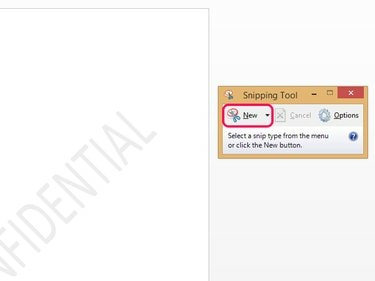
המהדורות הבסיסיות והמתחילות של Windows 7 אינן כוללות את כלי החיתוך.
קרדיט תמונה: התמונה באדיבות מיקרוסופט
הפעל את כלי החיתוך 6.3 על ידי פתיחת מסך ההתחלה תחת Windows 8.1 או תפריט התחל תחת Windows 7, הקלדה גזירה בשורת החיפוש ובחירה כלי חיתוך מרשימת התוצאות. לחץ על חָדָשׁ וגרור את סמן העכבר בדף Word כדי לבחור את האזור המכיל את סימן המים.
שלב 3
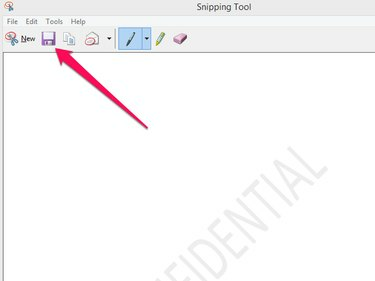
חלון הכלי מספק אפשרויות שונות לעריכת הקטע שלך, כמו גם לשלוח אותו בדוא"ל.
קרדיט תמונה: התמונה באדיבות מיקרוסופט
שמור את סימן המים החתוך שלך כקובץ תמונה על ידי לחיצה על שמור Snip בסרגל הכלים של כלי החיתוך ובחירה JPG אוֹ PNG מהתפריט הנפתח שמור כסוג.
הוספת סימן המים לאימייל
שלב 1
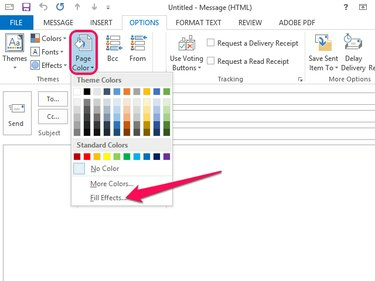
חלון אפקטי המילוי מאפשר לך להתאים אישית את הרקע של ההודעה החדשה שלך.
קרדיט תמונה: התמונה באדיבות מיקרוסופט
צור הודעה חדשה ב-Outlook 2013 ובחר אפשרויות מהסרט. לחץ על צבע עמוד ובחר מילוי אפקטים כדי לפתוח את חלון אפקטי מילוי.
שלב 2
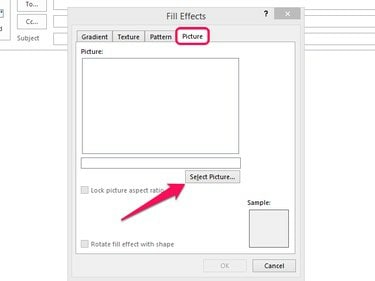
Outlook מאפשר לייבא תמונות שנשמרו ברוב הפורמטים הנפוצים, כגון JPG ו-PNG.
קרדיט תמונה: התמונה באדיבות מיקרוסופט
פתח את ה תְמוּנָה לשונית ובחר בחר תמונה.
שלב 3
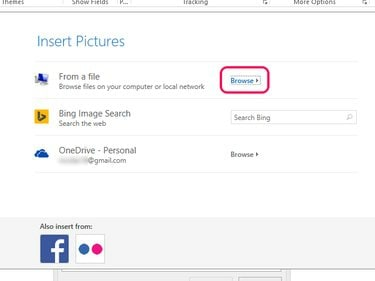
בחירה באפשרות פייסבוק או פליקר מחייבת אותך להיכנס לחשבון המדיה החברתית שלך ולאשר ל-Office לגשת לתמונות שלך.
קרדיט תמונה: התמונה באדיבות מיקרוסופט
לחץ על לְדַפדֵף ליד מקובץ כדי לפתוח תיבת דו-שיח של סייר קבצים ובחר את קובץ התמונה מהכונן הקשיח. כחלופה לבחירת קובץ מהכונן הקשיח שלך, Outlook מאפשר לך גם לחפש תמונה ב-Bing או לבחור תמונה מ-OneDrive שלך או מחשבון Facebook או Flickr שלך.
שלב 4
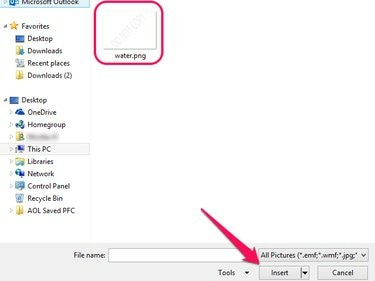
ברירת המחדל של סוג הקובץ "כל התמונות" יציג כל סוג של תמונה, ללא קשר לסוג.
קרדיט תמונה: התמונה באדיבות מיקרוסופט
בחר את הקובץ המכיל את סימן המים שלך ולחץ על לְהַכנִיס.
שלב 5

תצוגה מקדימה של סימן המים שלך מופיעה בתיבה מתחת לתמונה.
קרדיט תמונה: התמונה באדיבות מיקרוסופט
לחץ על בסדר כדי לסיים את הוספת סימן המים לדוא"ל שלך.
אַזהָרָה
רק לקוחות דוא"ל התומכים בדוא"ל בשפת סימון היפרטקסט יכולים להציג הודעות דוא"ל עם רקע מותאם אישית.
האפשרות מילוי אפקטים זמינה רק בעת חיבור דוא"ל HTML. כדי לעבור מטקסט רגיל לדוא"ל HTML, פתח את הכרטיסייה "פורמט טקסט" בעורך ההודעות ובחר "HTML" מקבוצת עיצוב.




